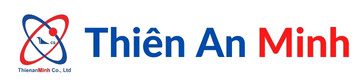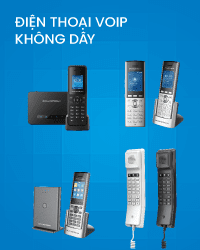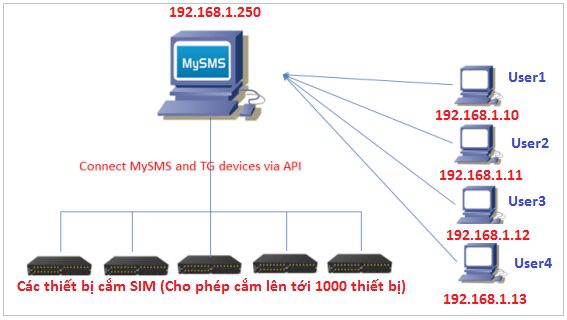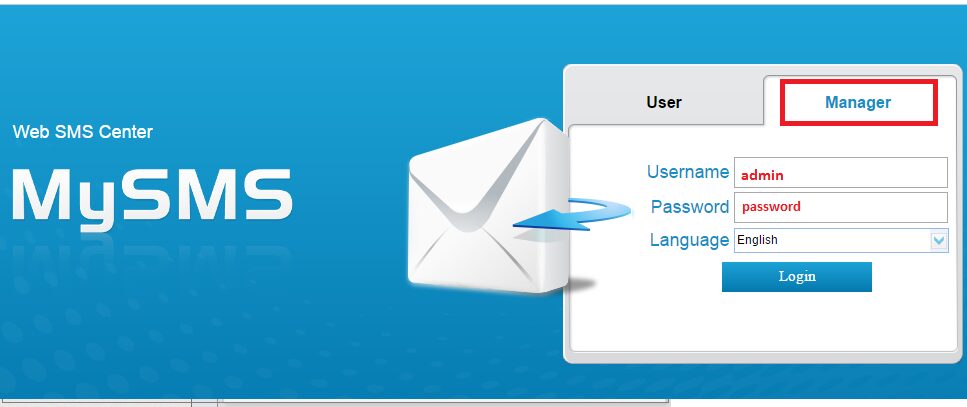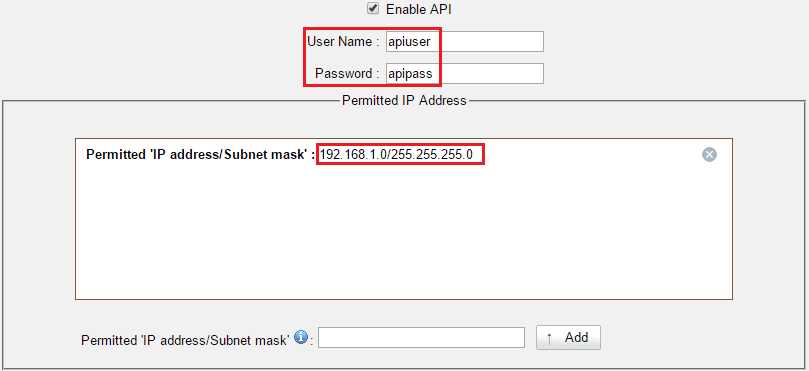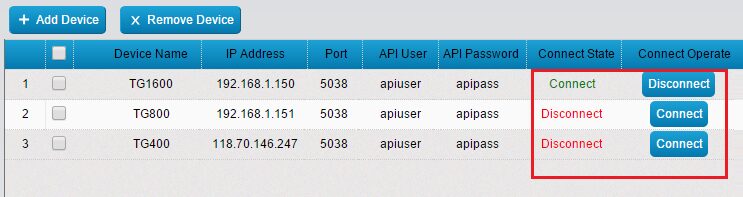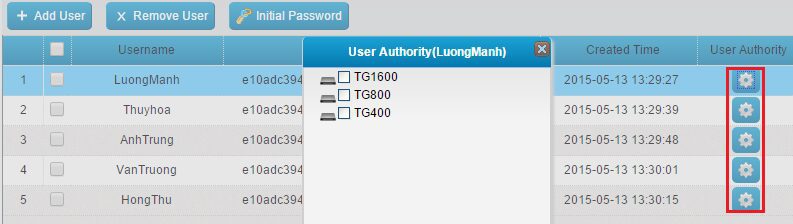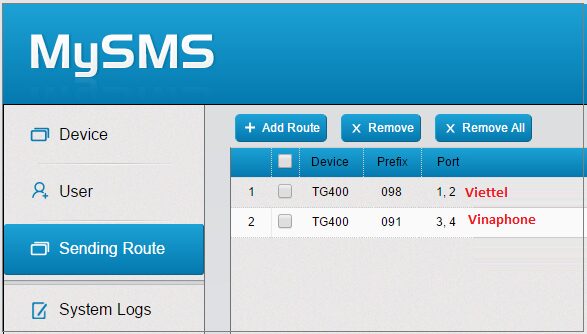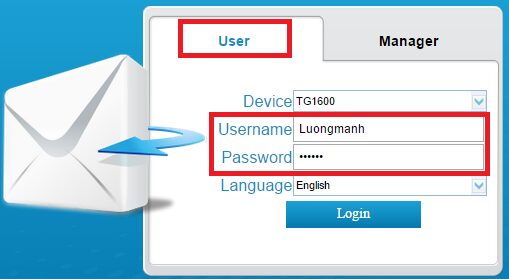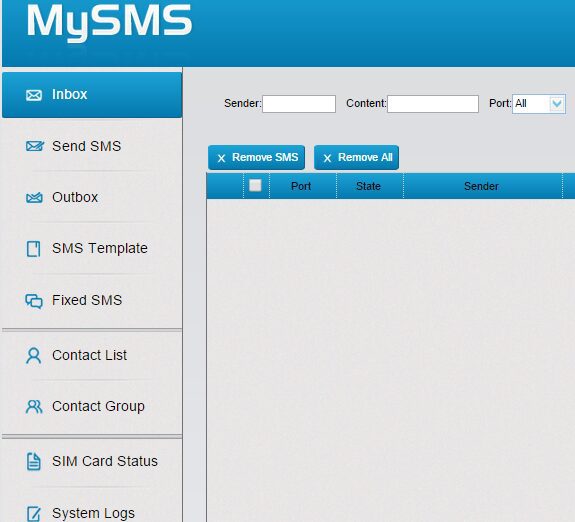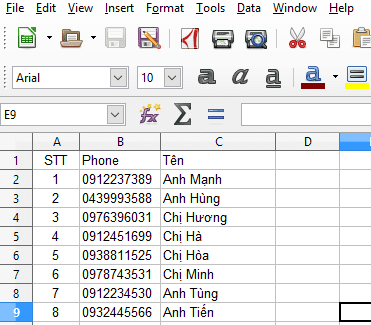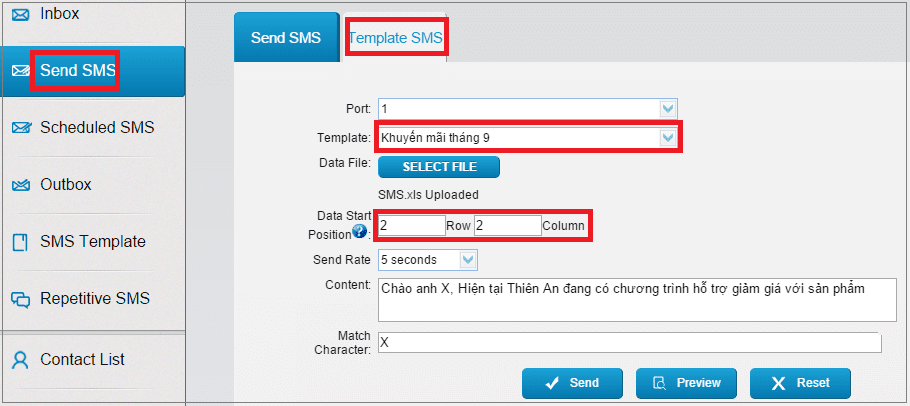Hỗ trợ Điện thoại, Hỗ trợ Tổng đài IP, Hỗ trợ thiết bị ghi âm, Hỗ trợ tổng đài trung quốc, Hỗ trợ Tổng đài điện thoại, Hỗ trợ tổng đài Panasonic, Hỗ trợ tổng đài Siemens
Hướng dẫn sử dụng phần mềm nhắn SMS
Hướng dẫn sử dụng phần mềm nhắn tin hàng loạt, cho phép gửi hàng triệu sms, sử dụng với mọi nhà mạng tại Việt Nam, Tự động định tuyến tin nhắn theo nhà mạng, giới hạn mỗi phút được gửi bao nhiêu tin nhắn để tránh spam, định giờ thời gian để gửi tin nhắn, Gửi tin nhắn theo Tên người nhận
HƯỚNG DẪN SỬ DỤNG PHẦN MỀM NHẮN TIN SMS
Tính năng phần mềm nhắn tin
– Gửi và nhận tin nhắn 2 chiều
– Gửi và nhận tin nhắn qua Email
– Gửi và nhận tin nhắn hàng loạt
– Gửi và nhận tin nhắn hàng loạt tự động theo file excel
– Gửi và nhận tin nhắn theo múi giờ tùy chọn
– Phân quyền sử dụng theo người dùng
– Định tuyến gửi tin nhắn theo nhà mạng
– Giới hạn bao nhiêu thời gian được gửi 1 tin (để tránh spam tin nhắn)
I. CÀI ĐẶT PHẦN MỀM NHẮN TIN
Cài đặt 1 phần mềm duy nhất trên một máy tính, cho phép mọi người trong mạng LAN, Internet kết nối sử dụng nhắn tin và nhận tin nhắn từ bất kỳ đâu
– Tải phần mềm tại: Phần mềm nhắn tin SMS
– Cài đặt: Sau khi tải về bạn bấm đúp và chọn Next ->…Next… khi nào đến Finish là kết thúc cài đặt
– Sau khi cài đặt xong thì bạn được link sau: http://localhost:8080/smscenter
(Chú ý nếu máy bạn là máy trung tâm để cho các máy khác kết nối vào gửi và nhận tin nhắn thì bạn thay đường dẫn trên bằng: http://IP_máy_tính_của_bạn:8080/smscenter)
II. CHỨC NĂNG QUẢN TRỊ CHO NHẮN TIN
1. Đăng nhập chế độ quản lý thiết bị
– Link đăng nhập sau khi cài đặt: http://localhost:8080/smscenter ta được màn hình như sau
– Tab đăng nhập là Manager với thông tin đăng nhập = admin/password
2. Kết nối thiết bị cắm SIM
a. Tạo API kết nối trên thiết bị GSM cắm SIM
Vào thiết bị GSM cắm sim -> SMS -> API Setting cài đặt thông số kết nối tùy chọn
b. Thiết lập kết nối trên phần mềm nhắn tin
Vào phần mềm nhắn tin -> Device Manager -> Add Device để thêm mới hoặc chỉnh sửa
Sau khi tạo kết nối ta bấm Connect -> Mầu xanh là thiết bị được kết nối ok, mầu đỏ là chưa được kết nối,
3. Tạo tài khoản cho người sử dụng
Tạo tài khoản cấp cho người dùng, người sử dụng tại bất kỳ PC nào truy cập vào đường dẫn web cài đặt phần mềm là có thể gưi và nhận tin nhắn tùy chọn
Như hình dưới ta tạo 5 user người sử dụng, và mỗi người ta cho phép sử dụng 1 hoặc nhiều thiết bị GSM đồng thời
4. Định tuyến tin nhắn gửi đi
Đây là bước rất quan trọng để định tuyến các tin nhắn khi gửi đi được định tuyến nhắn tin nội mạng, thông thường các tin nhắn nội mạng rẻ hơn 50% so với tin nhắn ngoại mạng
III. HƯỚNG DẪN SỬ DỤNG PHẦN MỀM NHẮN TIN HÀNG LOẠT
1. Đăng nhập sử dụng
– Với thông tin đăng nhập được cấp phát ở bước II.3 trên ta đăng nhập như sau
– Màn hình giao diện của phần mềm nhắn tin
2. Gửi tin nhắn hàng loạt từ file excel có sẵn cho trước
a. File danh sách cần gửi tin nhắn
Ví dụ ta có file dánh sách tên là khachhang.xlsx và có 3 cột như sau
– Cột 2 là Số phone khách hàng
– Cột 3 là Tên khách hàng
b. Tạo nội dung tin nhắn cần gửi
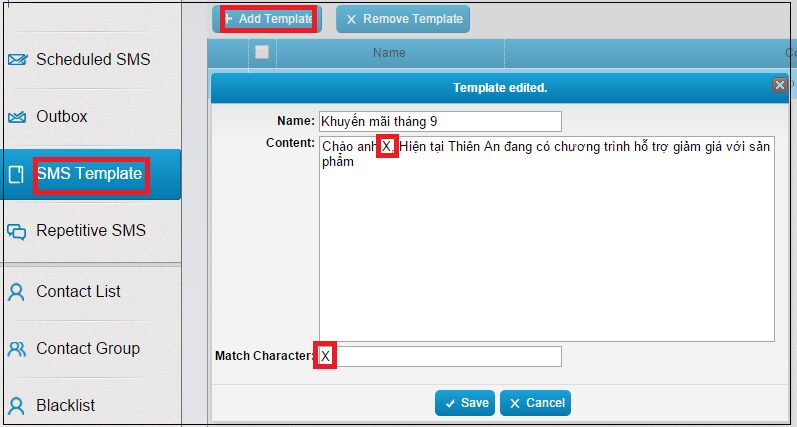 Chú ý chữ X dùng là dùng để gép tên khách hàng từ file excel ở bước 1 bên trên, để tạo nội dung tin nhắn thân thiện với khách hàng
Chú ý chữ X dùng là dùng để gép tên khách hàng từ file excel ở bước 1 bên trên, để tạo nội dung tin nhắn thân thiện với khách hàng
c. Thiết lập gửi tin nhắn hàng loạt
– Ta bấm vào Send SMS -> Template SMS rôi thao tác như sau:
+ Port: Các cổng SIM dùng gửi tin nhắn đi
+ Template: Là file nội dung tin nhắn soạn trước tạo ở bước 2.b
+ Data File: File excel ta cần lấy số điện thoại và tên tạo ở bước 2.a
+ Data start Position: tại Dòng và tại cột ta lấy dữ liệu, (Chú ý Chọn vị trí lọc danh sách người gửi bắt đầu từ hàng và cột bao nhiêu trên file excel)
+ Sent Rate: Đây là bước quan trọng để tránh nhắn tin bị vào Spam và chặn bởi nhà mạng, thông thường ta đặt 30 giây cho phép gửi 1 tin nhắn thì tránh được nhà mạng chặn khi gửi quá nhanh và quá nhiều
+ Content: Nội dung ta tự đánh vào hoặc theo template trước
Ví dụ: Chào X, Hiện tại…. (X ở đây là cột tên khách hàng được map từ file excel vào, ở Match char ta cũng điền X để map tên)
Ta bấm Preview: Hiển thị ra như sau tức là nội dung tin nhắn sẽ được gửi như hình dưới thì coi như việc load danh bạ khách hàng thành công
OK thì ta ấn send và hệ thống tự động gửi đi
3. Gửi tin nhắn tùy chọn
– Chọn Send SMS
+ Port: Cổng SIM dùng để nhắn tin
+ Coutry Code: No use
+ Receiver: Các số điện thoại cần nhắn đi, chú ý cách nhau đấu ;
+ Repetive SMS: Nội dung tin nhắn soạn trước, nếu không có thì bỏ qua
+ Sent Rate: Định thời gian nhắn tin để chống bị chặn từ nhà mạng
+ Content: Nội dung tin nhắn soạn tức thời
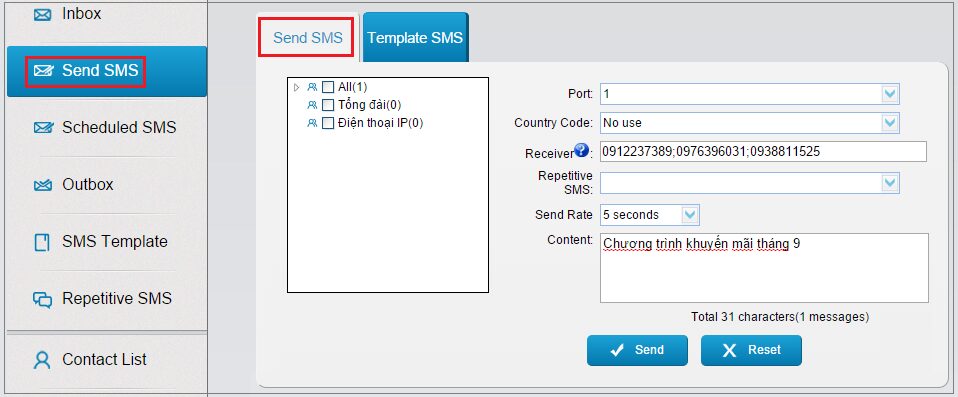 Ngoài ra ta có thể check được danh sách các tin nhắn gửi đi thành công, export ra file…
Ngoài ra ta có thể check được danh sách các tin nhắn gửi đi thành công, export ra file…
Hỗ trợ gọi ngay: 19006050